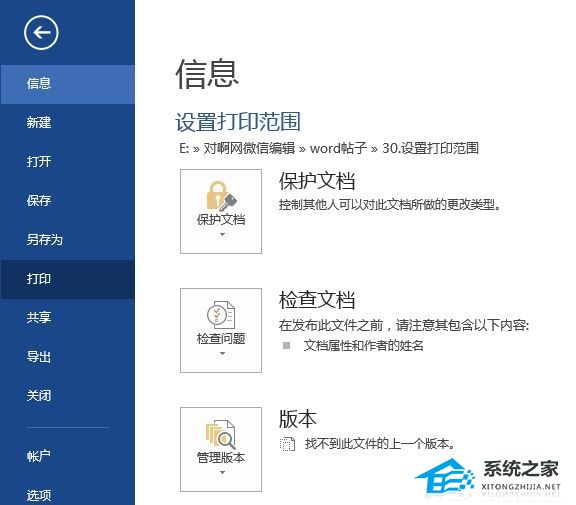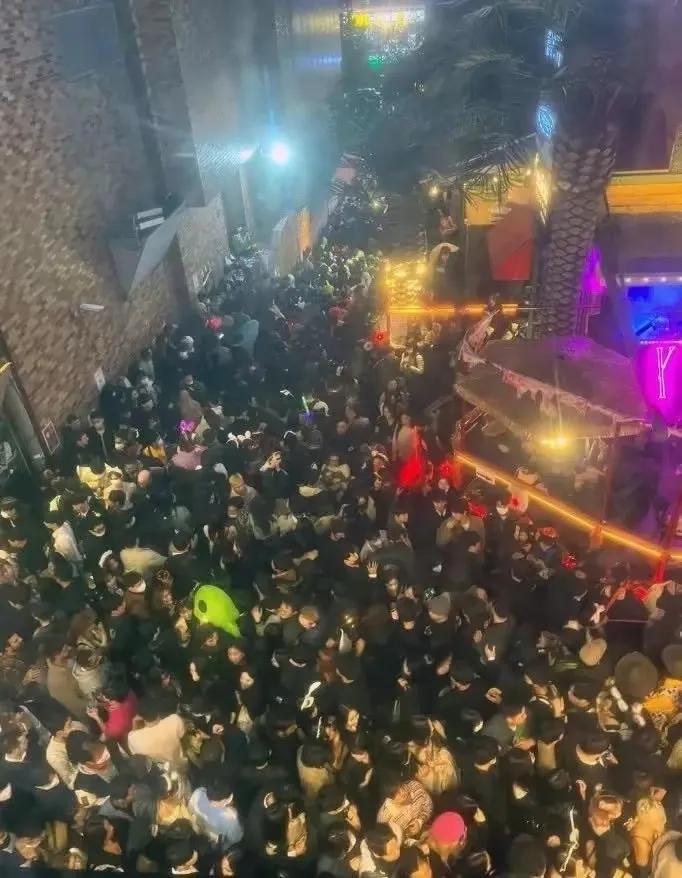Word中如何设置稿纸样式, Word中如何设置稿纸样式? Word是一款著名的文档编辑软件。其功能非常齐全、强大。它是我们文本编辑的助手。最近有用户询问Word中如何设置稿纸样式。对此,下面小编就为大家介绍一下Word框架。我们来看看如何添加稿纸。
1.设置稿纸样式
打开word,点击页面布局。
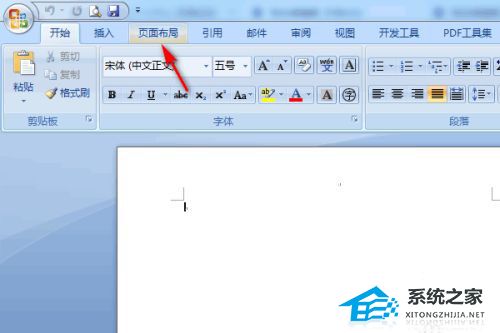
然后单击纸张设置。
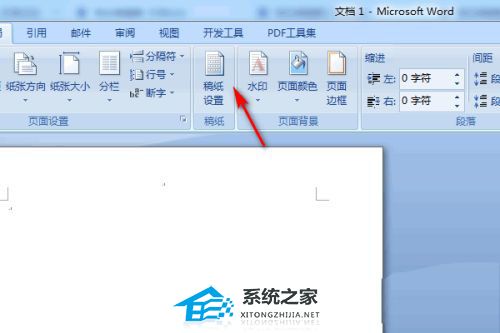
然后单击“格式”旁边的下拉箭头,然后单击以选择带框的稿纸。
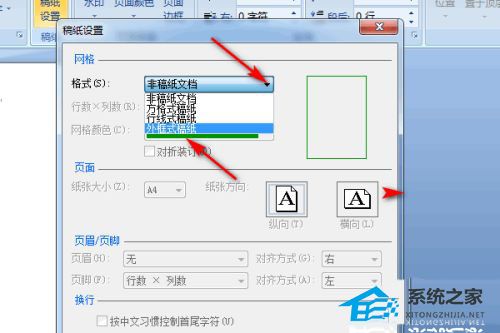
然后单击“确定”。
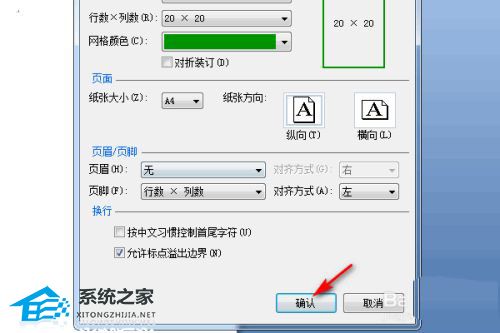
结果如图所示,这样就完成了外框稿纸的制作。
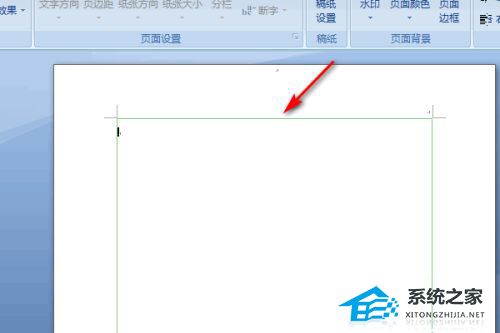
2.设置稿纸颜色
打开word文档,单击菜单栏视图,然后在子菜单栏中选择纸张设置。
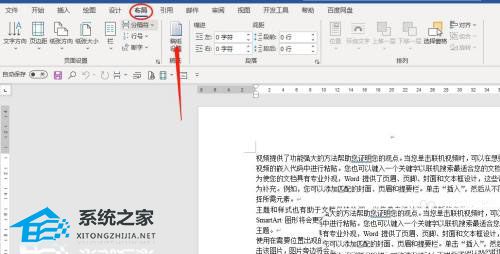
在弹出的纸张设置面板中,点击网格颜色下拉框,选择需要调整的纸张颜色。
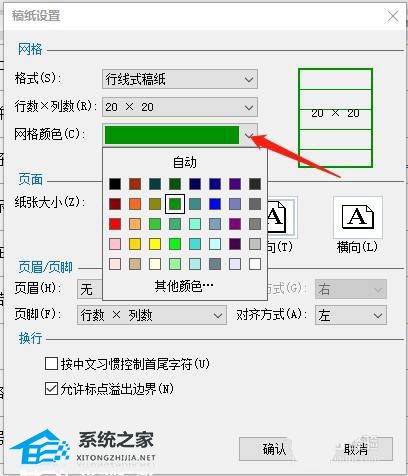
选择颜色后,旁边的预览框中会出现相应的预览。设置完成后,点击确定。 Word 的纸张颜色现已设置。

Word中如何设置稿纸样式,以上就是本文为您收集整理的Word中如何设置稿纸样式最新内容,希望能帮到您!更多相关内容欢迎关注。